O seu smartphone Android oferece uma ampla gama de funcionalidades, incluindo a organização eficiente dos seus contatos. Esta ferramenta permite localizar pessoas com facilidade e conectar-se a elas com apenas um toque.
Mas, o que acontece se decidir mudar de dispositivo e optar por um iPhone? O que será dos seus contatos? Conseguirá contactar a sua mãe ou o seu chefe sem complicações?
Este artigo tem como objetivo apresentar-lhe os diversos métodos existentes para realizar a transferência dos seus contatos entre estes dois sistemas operativos.
Como Migrar seus Contatos de um Android para um iPhone
Existem diferentes abordagens para transferir seus contatos do seu aparelho Android para o seu iPhone. Estas incluem opções sem fios ou através de um cabo USB, o uso de aplicativos de terceiros, ou o envio dos contatos por email para si mesmo e posteriormente aceder ao email para guardar os contatos no seu iPhone.
Estas alternativas são gratuitas, simples e permitem a transferência dos seus contatos para o seu iPhone de maneira rápida e fácil. Acompanhe para obter instruções detalhadas sobre como aplicar cada um destes métodos.
Transferir Contatos para iPhone Usando a Sincronização do Google
Este método só funciona se os seus contatos estiverem sincronizados com a sua conta Google. Nesse caso, será necessário adicionar os dados da sua conta Google do Android ao seu iPhone:
- No seu dispositivo Android, aceda a “Configurações” e selecione “Contas e cópia de segurança” (em alguns dispositivos Android, poderá ser “Contas” ou “Cópia de segurança”).
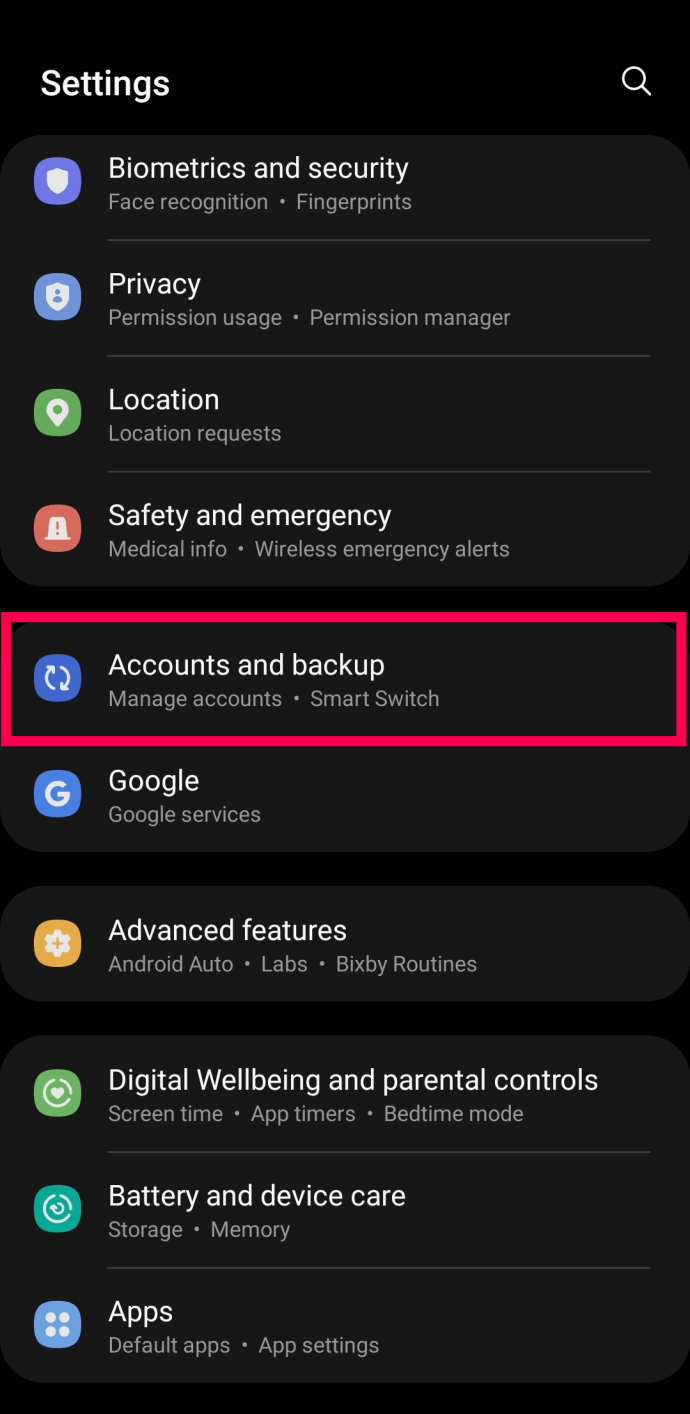
- De seguida, clique em “Gerenciar contas”.
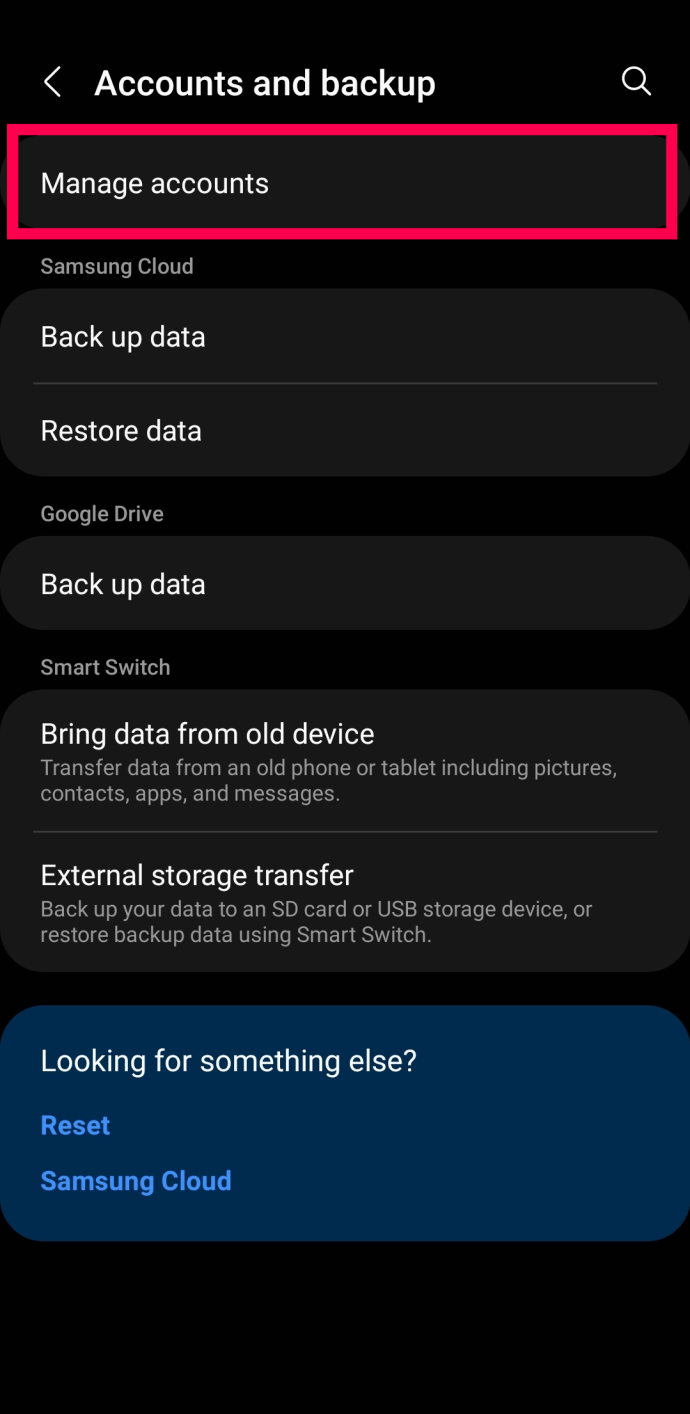
- Depois, escolha a conta de email onde deseja guardar os seus contatos.
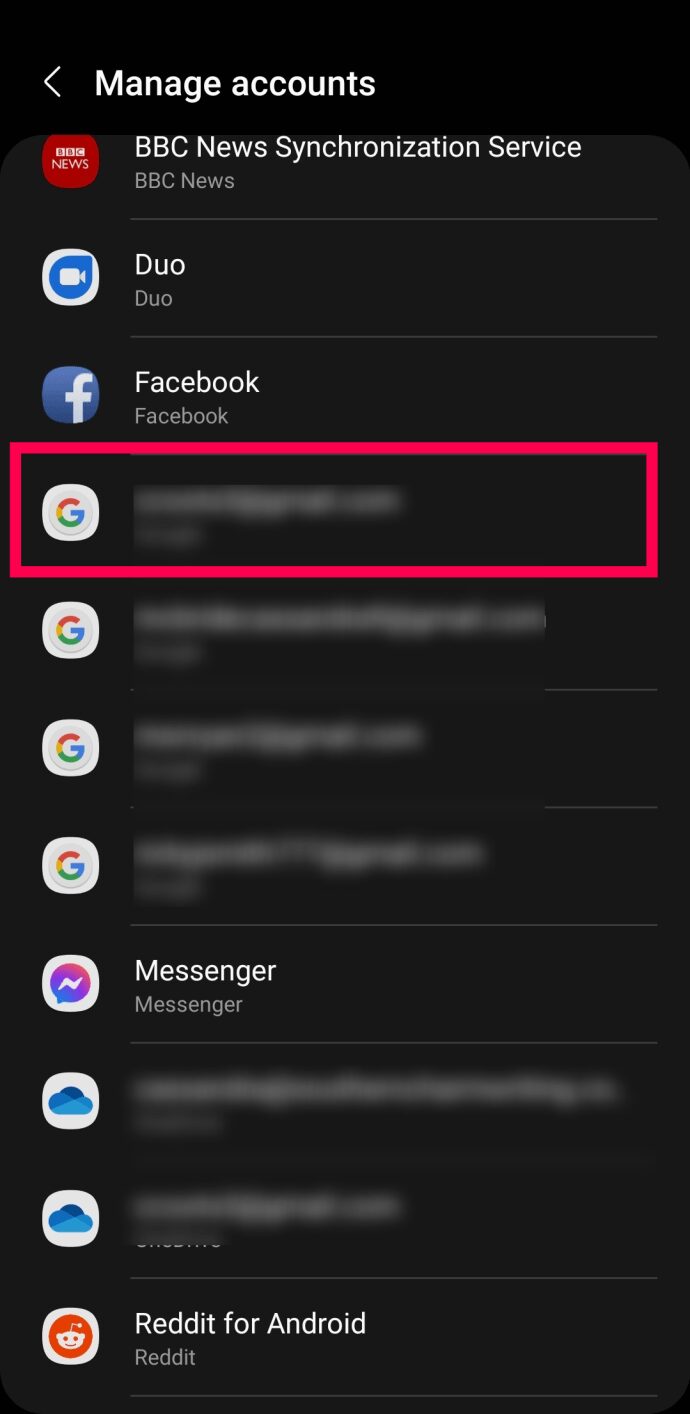
- Após selecionar o email, toque em “Sincronizar conta”.
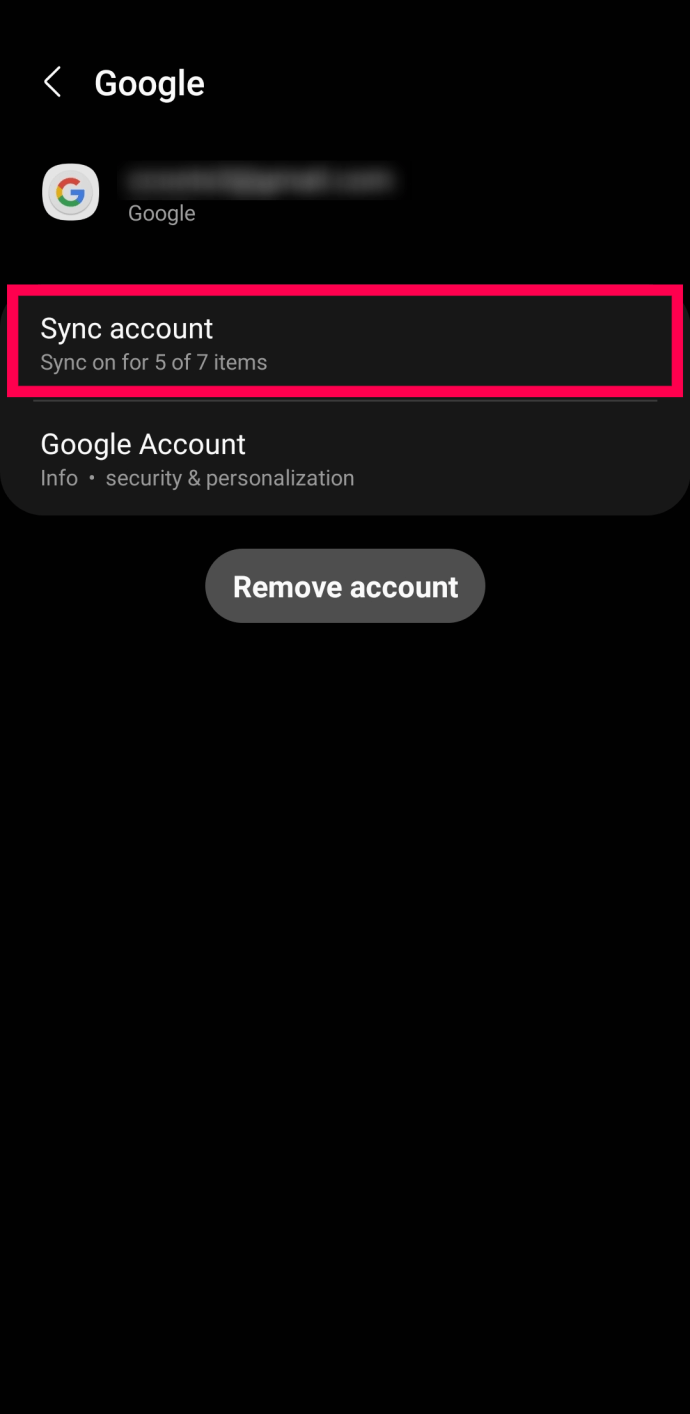
- Verifique se a opção ao lado de “Contatos” está ativa.
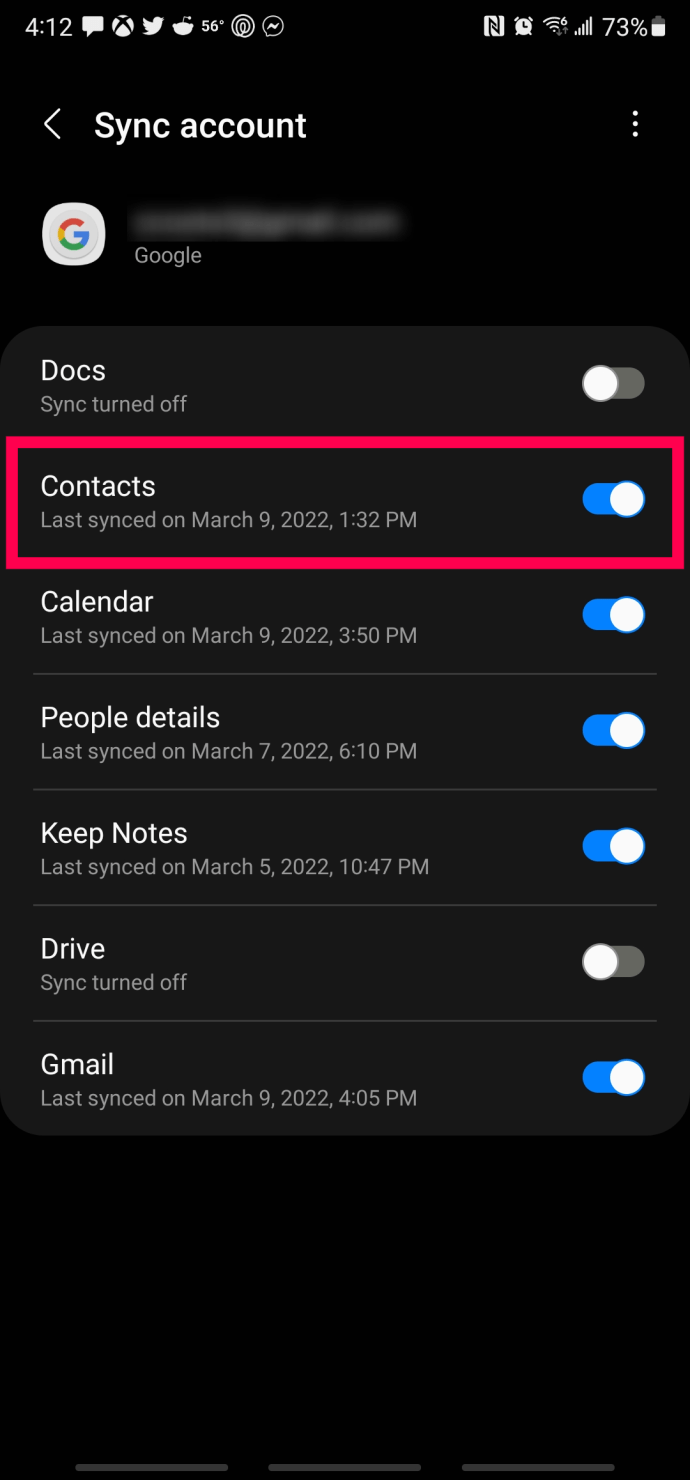
- Abra a aplicação “Configurações” no seu iPhone.
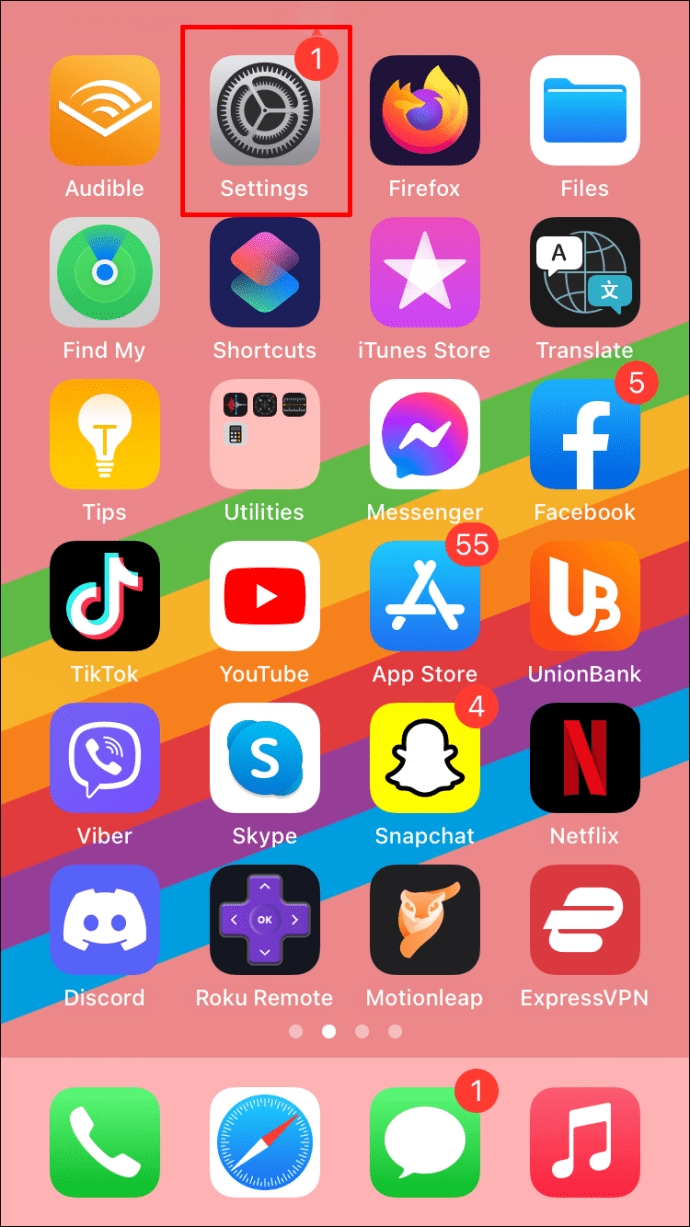
- Escolha “Mail”.
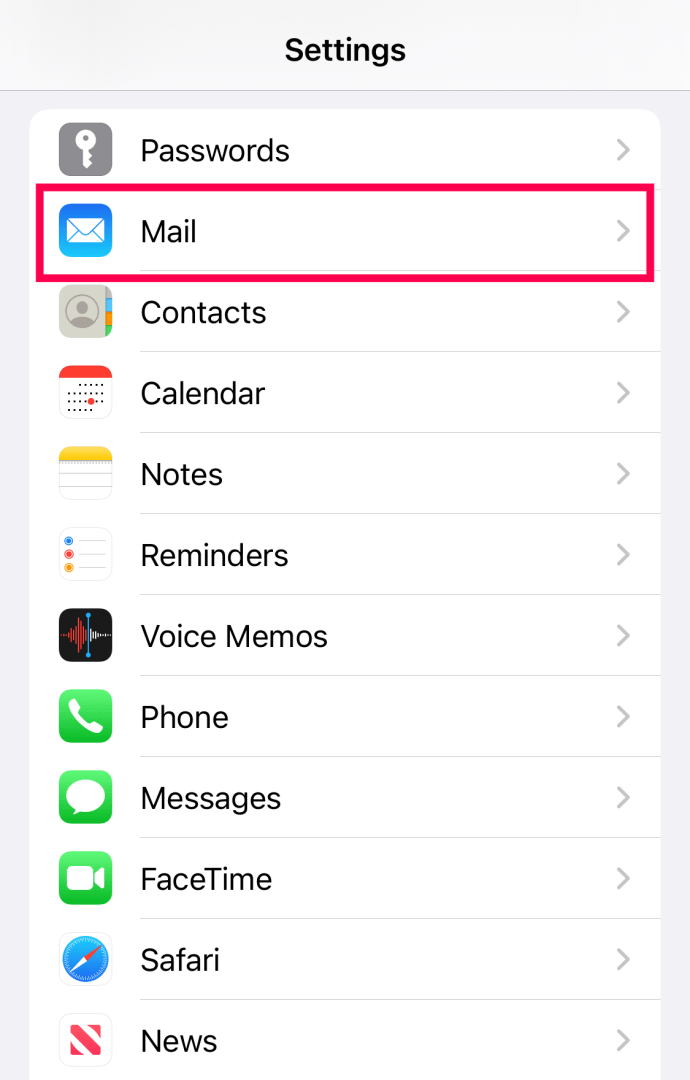
- Toque em “Contas” e de seguida “Adicionar conta”.
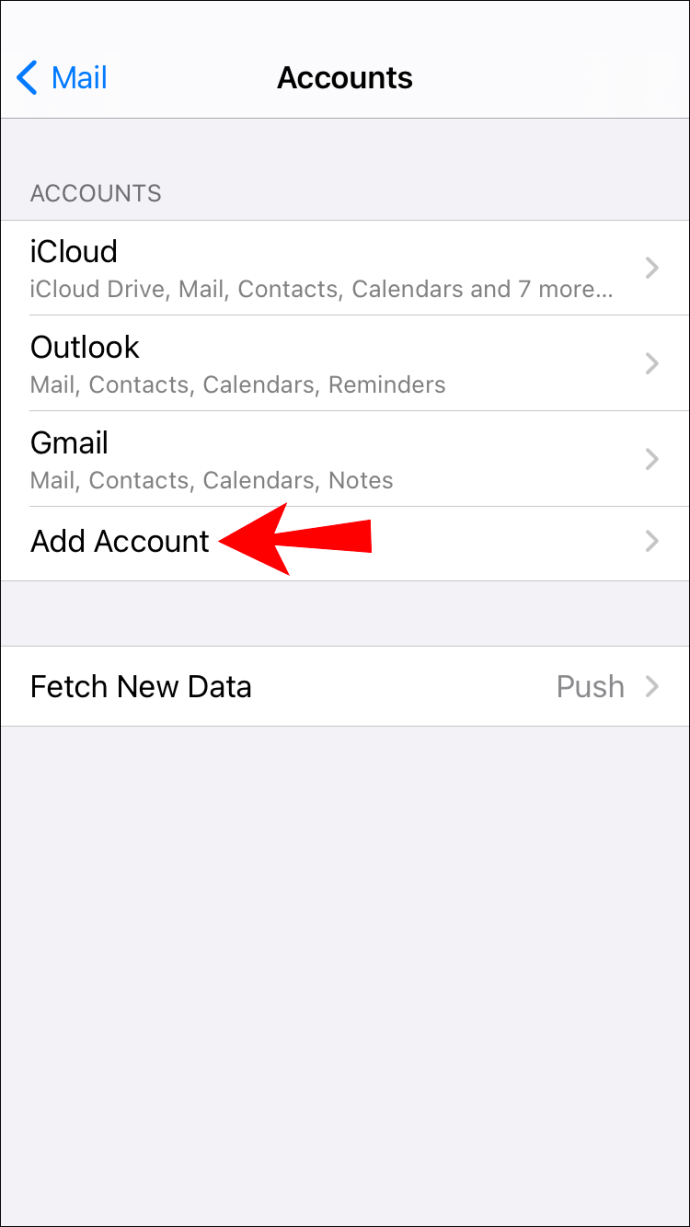
- Adicione a sua conta Gmail e assegure-se de que a opção “Contatos” está selecionada.
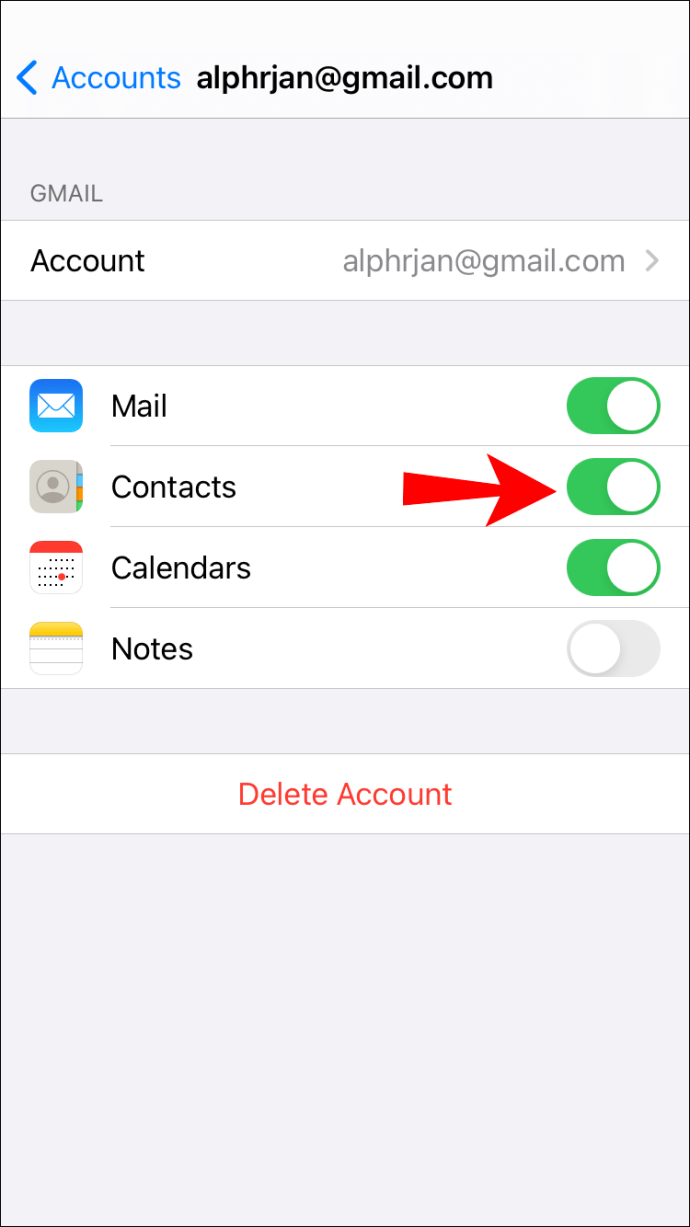
Os seus contatos deverão agora estar visíveis no seu iPhone.
Transferir Contatos Manualmente Utilizando um Ficheiro VCF
Este método consiste na criação de um ficheiro vCard (VCF) e acessá-lo a partir do seu iPhone para obter os contatos. Esta é uma ótima alternativa para utilizar quando apenas alguns dos seus contatos se encontram numa conta Google ou se desejar transferir apenas alguns contatos:
- Inicie a aplicação “Contatos” no seu dispositivo Android.

- Clique no menu de três pontos, de seguida em “Importar/Exportar” e em “Exportar para armazenamento”.

- Esta ação cria o ficheiro VCF e guarda-o no seu dispositivo.
- Em seguida, aceda à sua conta de email, anexe o ficheiro VCF a um novo email e envie o email para si próprio.
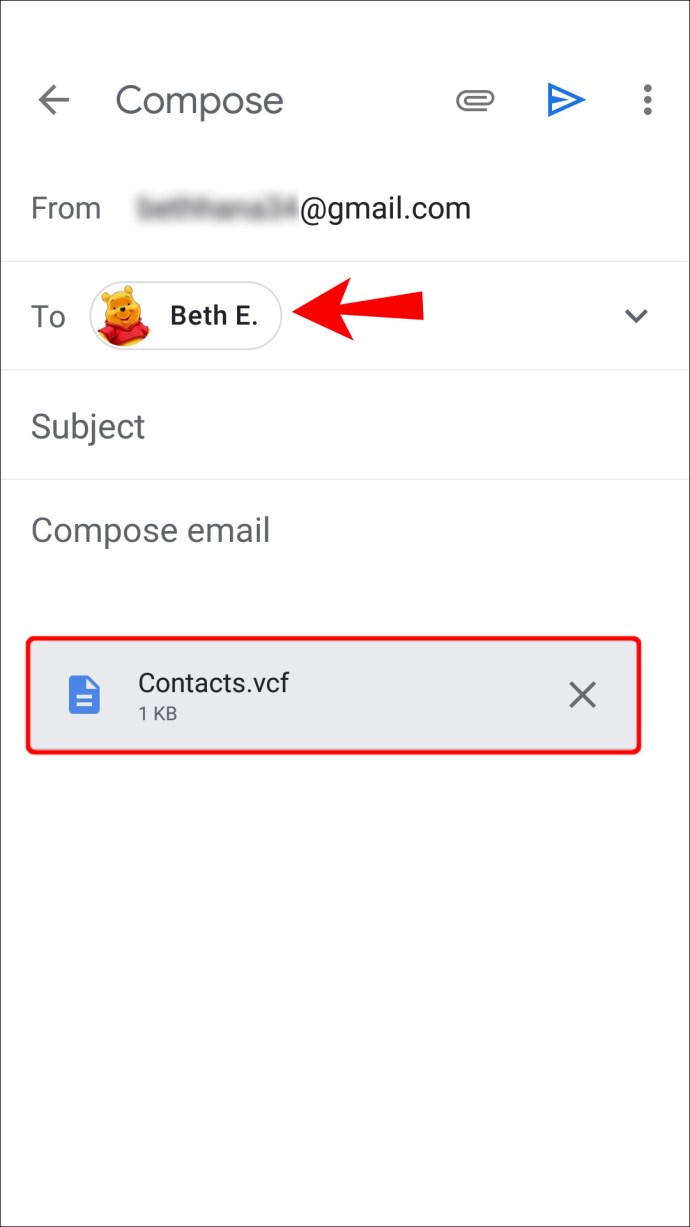
- Aceda à sua conta de email no seu iPhone e abra o ficheiro VCF. Será solicitado a adicionar todos os contatos.
- Siga as instruções apresentadas no ecrã para finalizar.
Transferir Contatos Usando o seu Cartão SIM
A utilização do seu cartão SIM para transferir contatos do seu telemóvel Android para o iPhone pode ser útil caso esteja a ter problemas com a sua conta Google ou caso não possua uma:
Nota: Esta opção apenas funcionará com determinados modelos em algumas operadoras. Alguns telemóveis não aceitam cartões SIM do mesmo tamanho, enquanto algumas operadoras podem não aceitar o cartão SIM de outra operadora. Não aconselhamos cortar o seu cartão SIM para que este caiba no slot SIM de outro dispositivo.
- Inicie a aplicação “Contatos” no seu dispositivo Android.

- Clique no ícone do menu de hambúrguer.
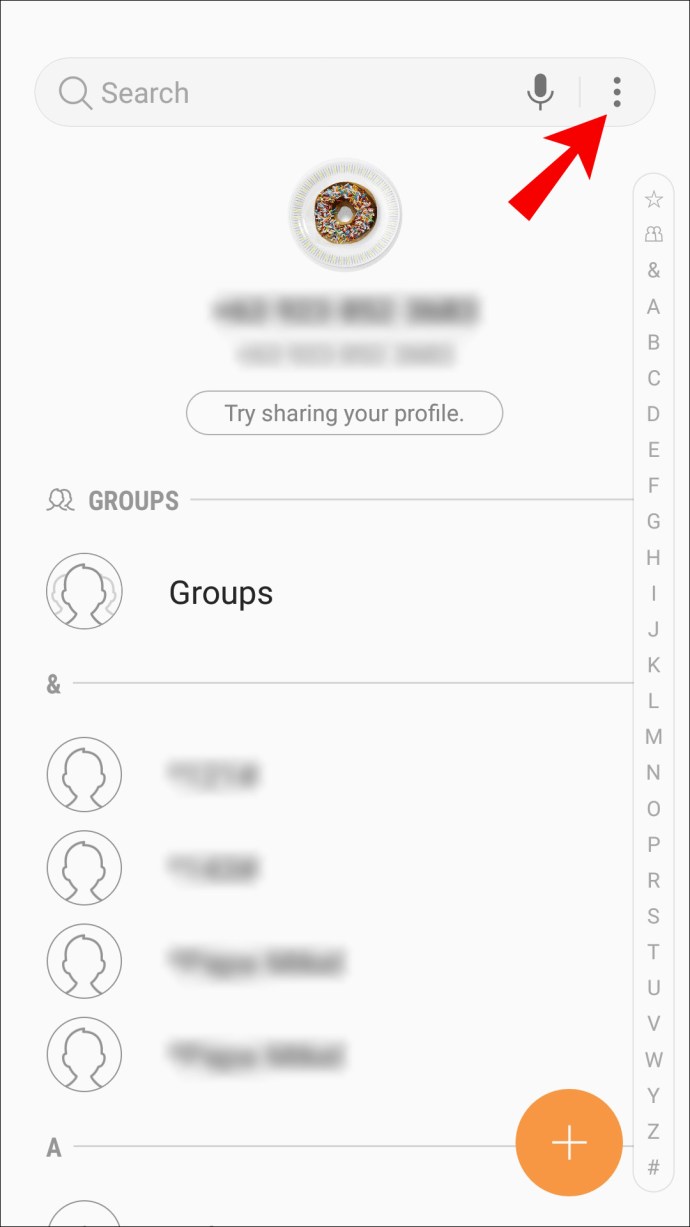
- Escolha “Gerenciar contatos”.
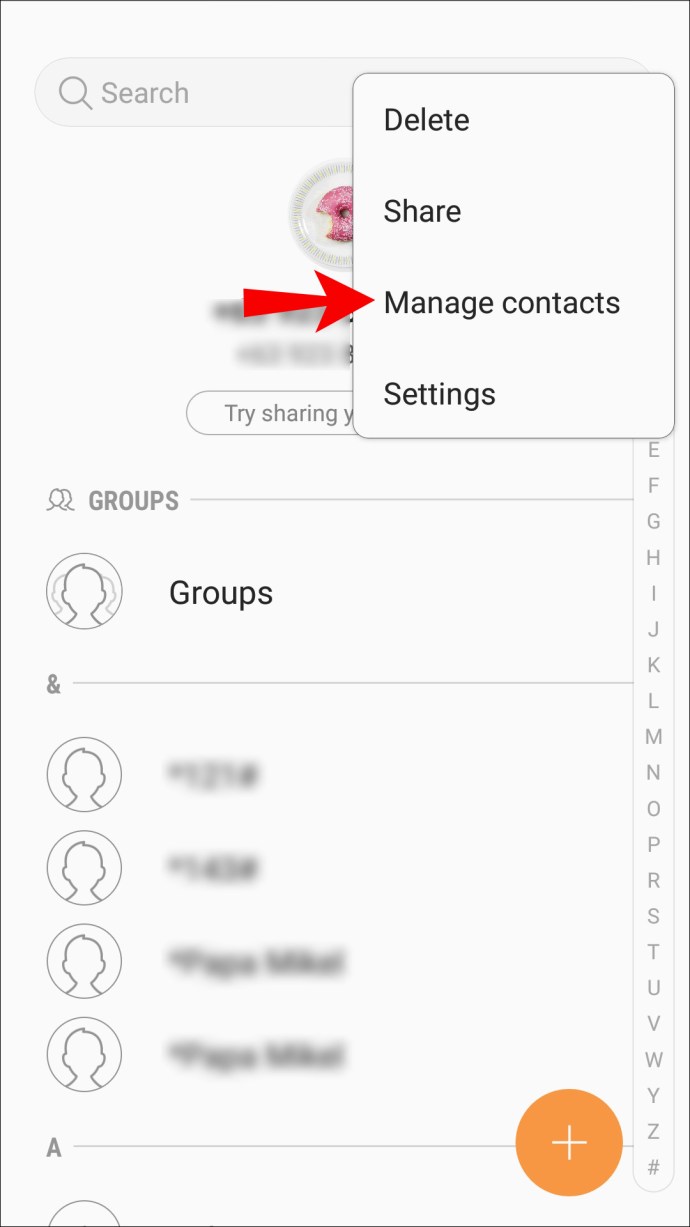
- No ecrã “Gerenciar contatos”, selecione “Importar/exportar contatos”.

- Clique em “Exportar”.
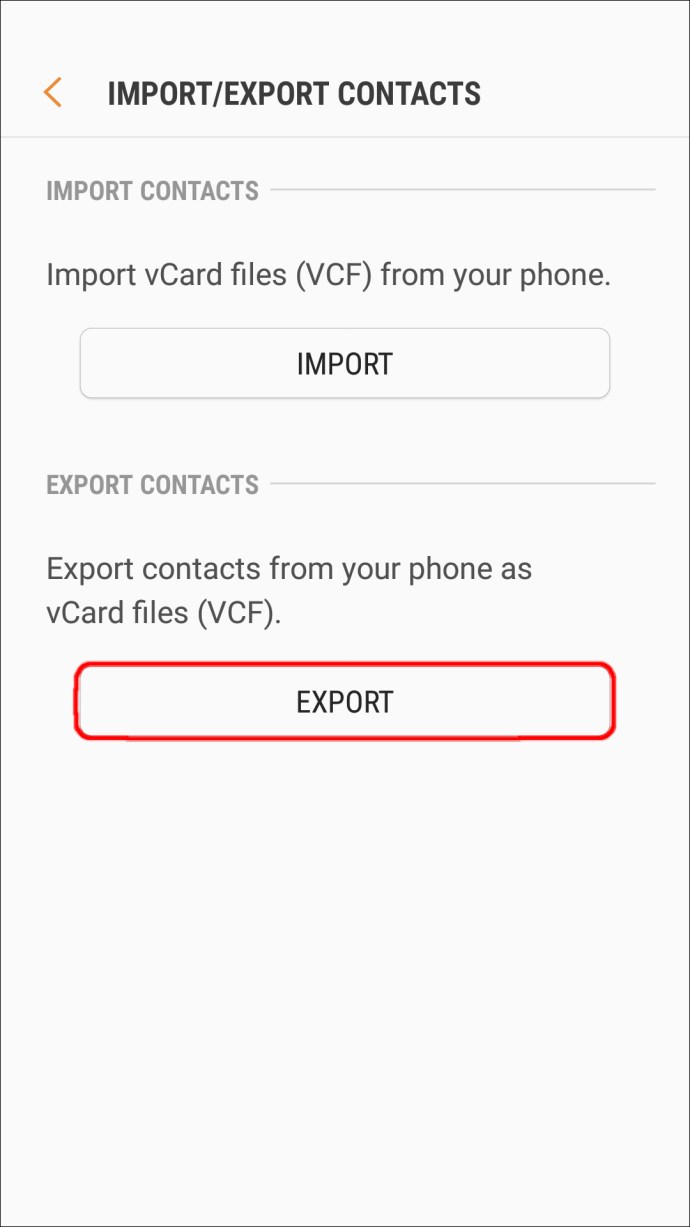
- Selecione para onde deseja exportar os seus contatos: “Cartão SIM”.
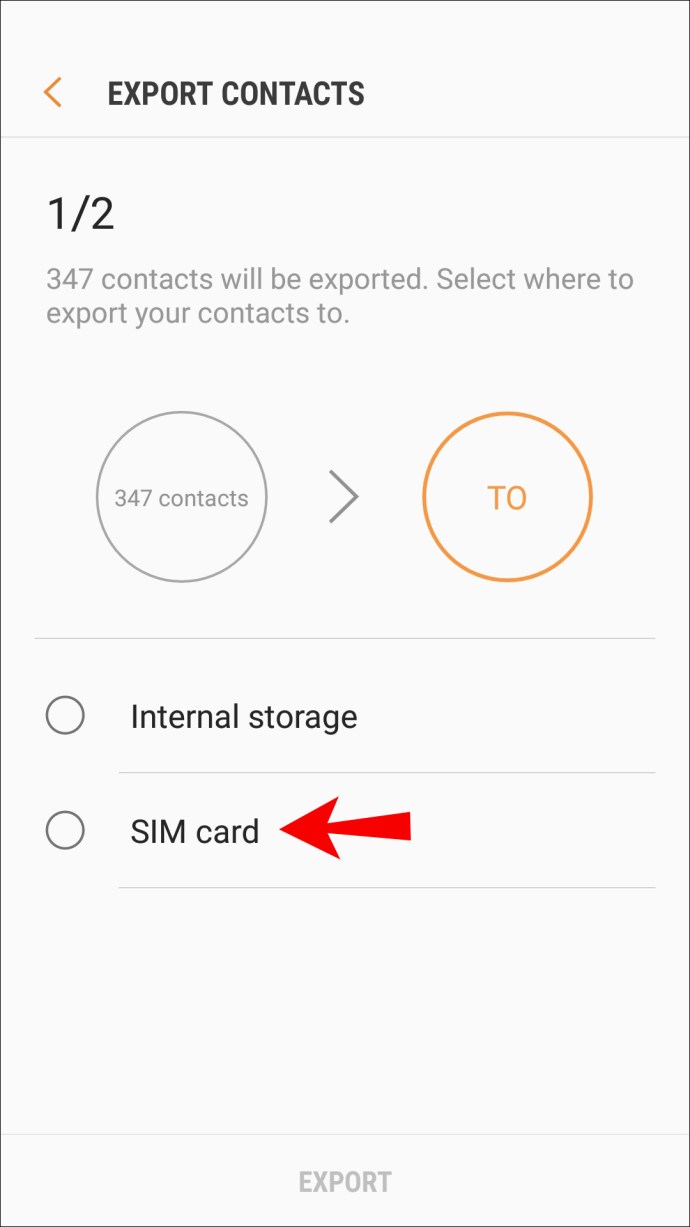
- Selecione os contatos que deseja exportar. Clique em “Todos” ou escolha individualmente e depois clique em “Concluído”.
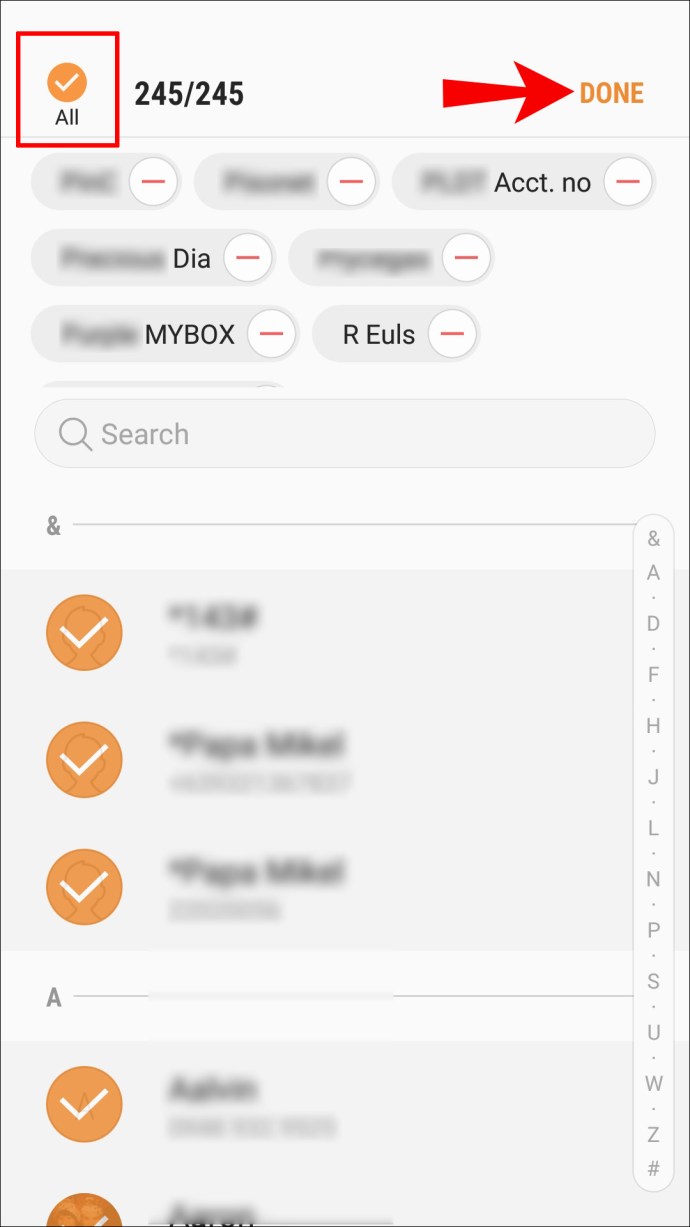
- Selecione “Exportar” e confirme, caso lhe seja pedido.
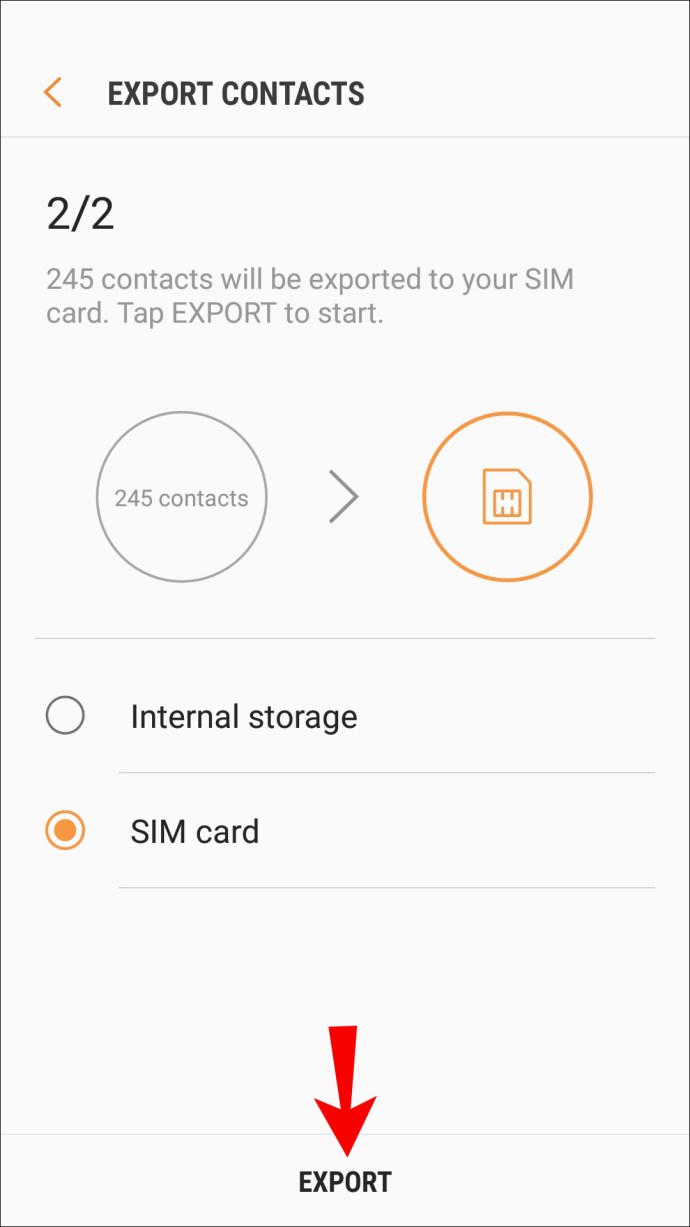
- De seguida, introduza o seu cartão SIM Android no seu iPhone.

- No seu iPhone, abra a aplicação “Configurações”.
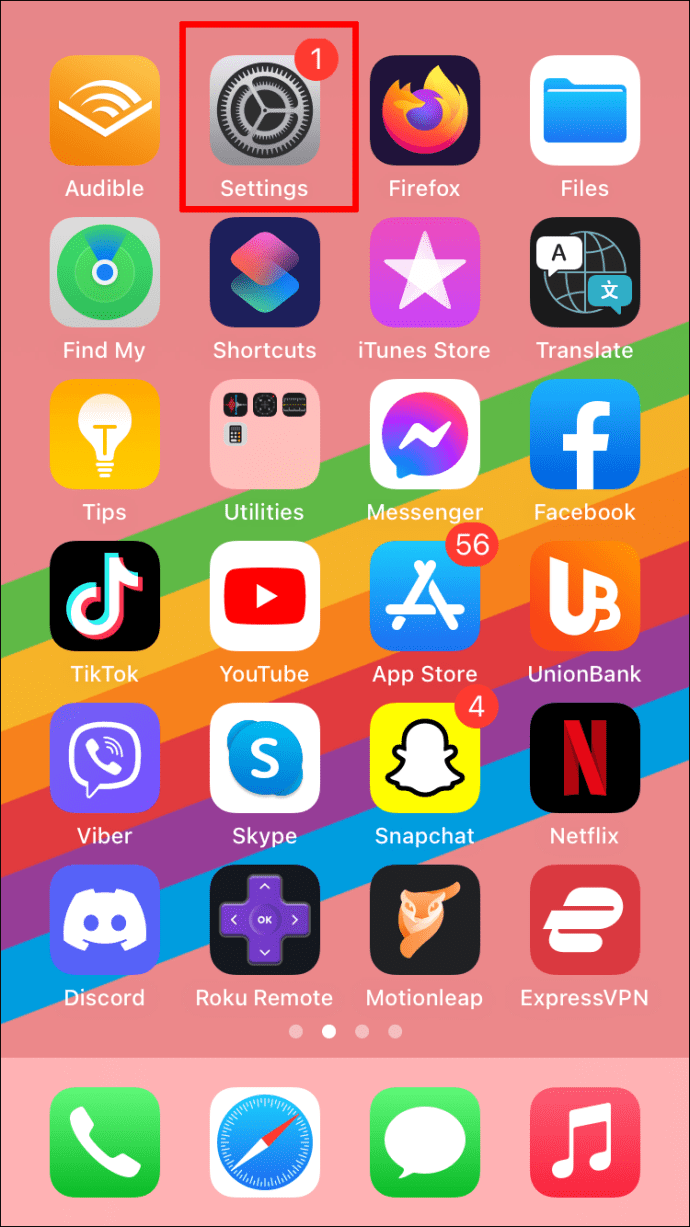
- Clique em “Contatos” e de seguida em “Importar contatos do SIM”.
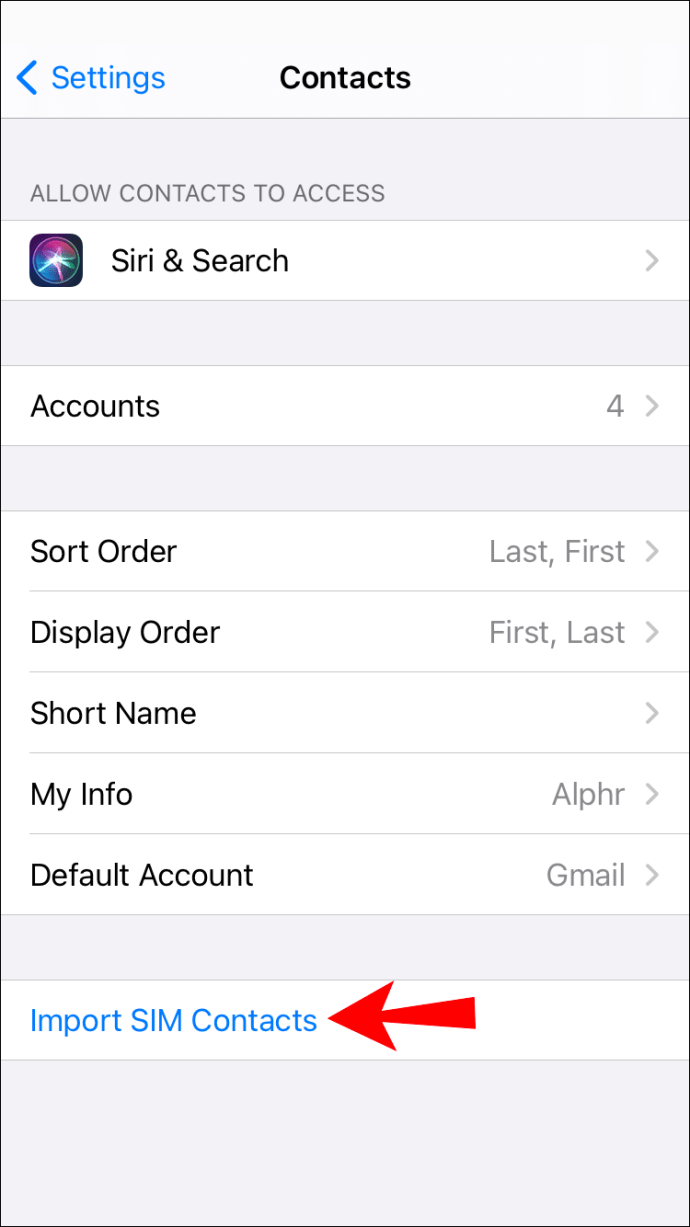
- Selecione a conta onde pretende armazenar os seus contatos.
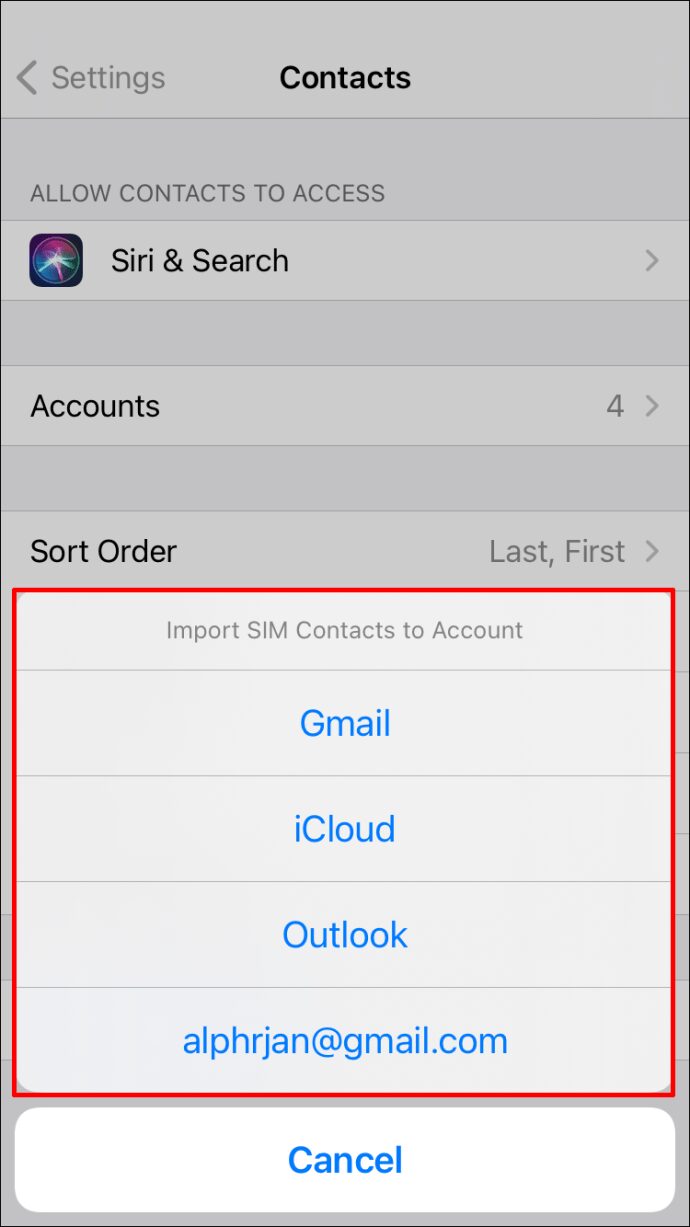
Transferir Contatos para iPhone com Aplicações de Terceiros
Existem várias aplicações de terceiros disponíveis para simplificar o processo de transferência dos seus contatos para um iPhone. Apresentamos algumas das opções mais relevantes:
- Xender – Esta aplicação gratuita permite que os utilizadores transfiram conteúdo sem fios do Android para o iOS, desde que ambos estejam conectados à mesma rede Wi-Fi.
- Transferência móvel AT&T – Os clientes da AT&T têm acesso à aplicação gratuita “Mobile Transfer”, uma opção respeitável que funciona com dispositivos iOS e Android. A única desvantagem: esta aplicação apenas funciona para clientes da AT&T.
- Aplicação de transferência de conteúdo da Verizon – Ao contrário da aplicação móvel da AT&T, a Verizon disponibiliza uma na Play Store e na App Store que pode ser utilizada gratuitamente por qualquer pessoa, independentemente da sua operadora de telemóvel.
- Copiar meus dados – Esta aplicação também é gratuita, disponível para qualquer pessoa com um dispositivo iOS ou Android e é considerada fiável no setor.
Para utilizar uma aplicação de transferência de terceiros, basta fazer o download do software em ambos os dispositivos, conectá-los à mesma rede Wi-Fi e seguir as indicações apresentadas no ecrã.
Transferir Contatos para o iPhone Usando a Aplicação Move to iOS
A aplicação Move to iOS é uma criação da Apple, disponível na Google Play Store. Foi concebida especificamente para a transferência sem fios de dados do Android para o iOS. Antes de transferir os seus contatos, certifique-se de que tem o seguinte em ordem:
- O Wi-Fi está ativo no seu dispositivo Android.
- O seu dispositivo Android e o seu iPhone estão conectados a uma fonte de energia.
- Tem a versão mais recente da aplicação Mover para iOS instalada no dispositivo Android.
- No seu iPhone, conclua as instruções de configuração inicial até ao ecrã “Apps & Dados”.
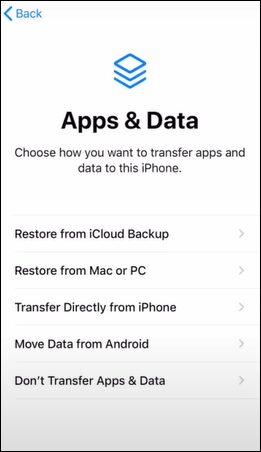
- Clique em “Mover dados do Android”.
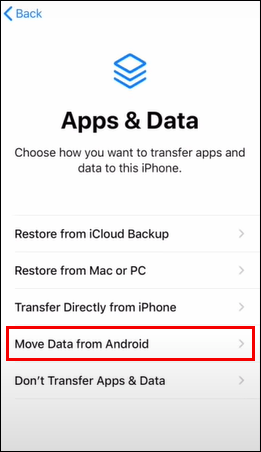
- No seu dispositivo Android, inicie a aplicação “Move to iOS” e selecione “Continuar”.
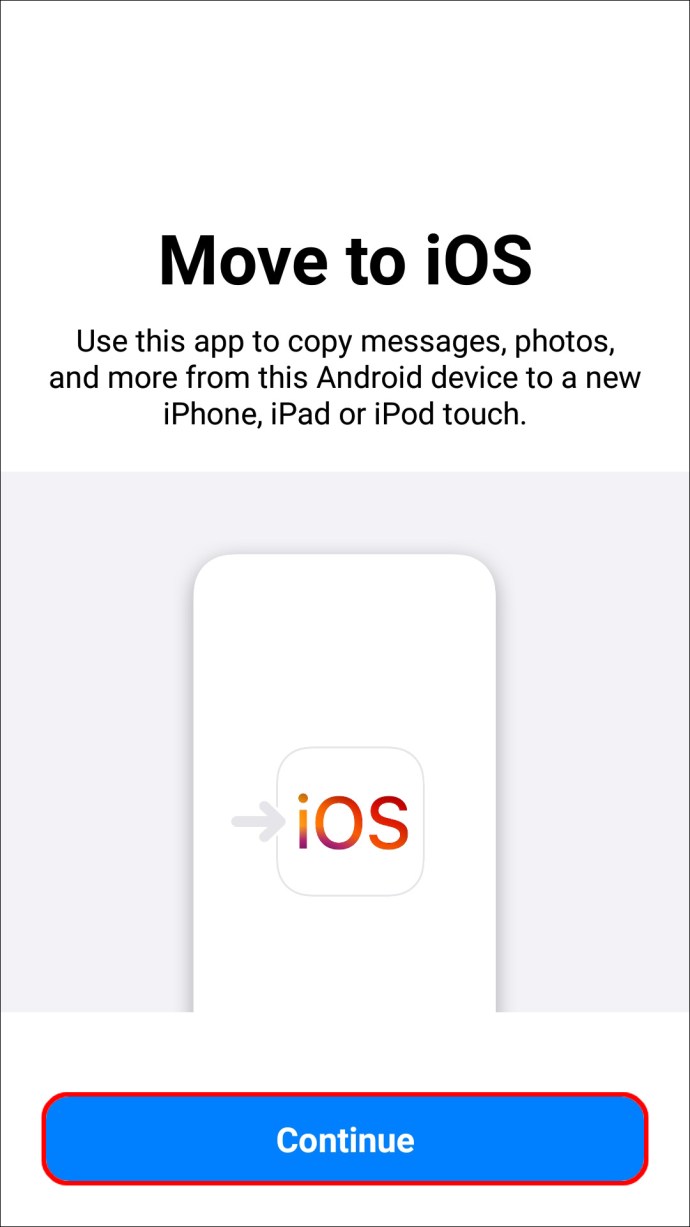
- Percorra os termos de serviço e, para continuar, selecione “Concordo”.
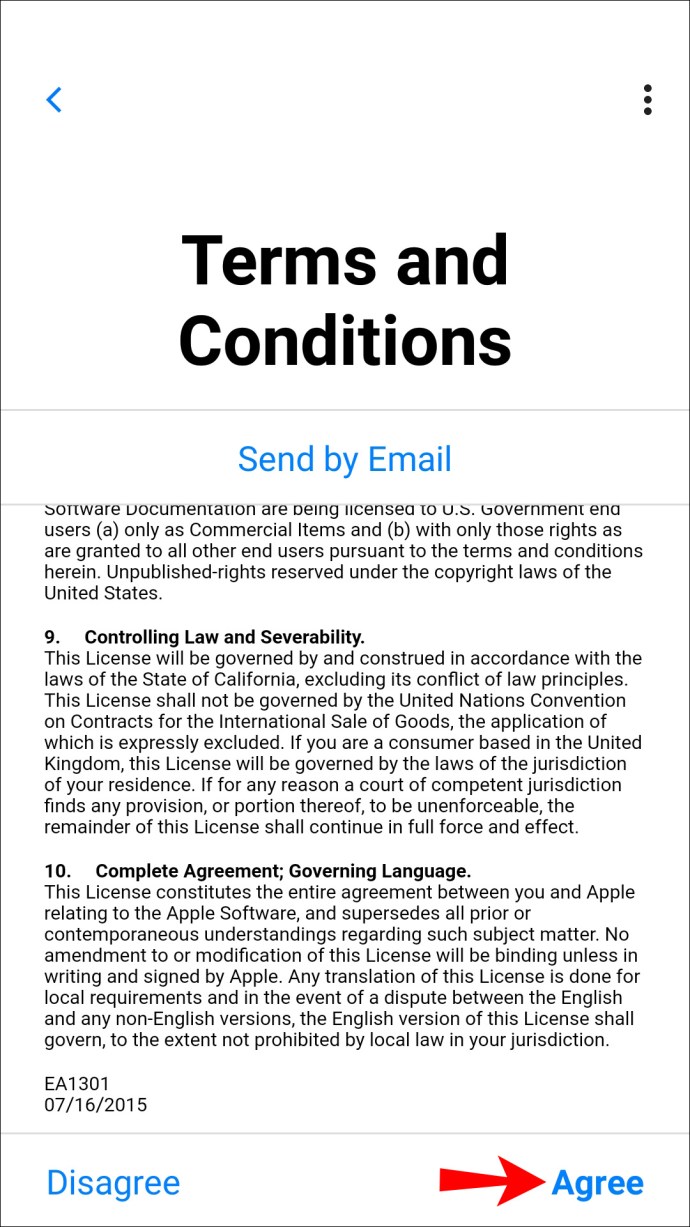
- No canto superior direito do ecrã “Encontre o Seu Código”, clique em “Seguinte”.
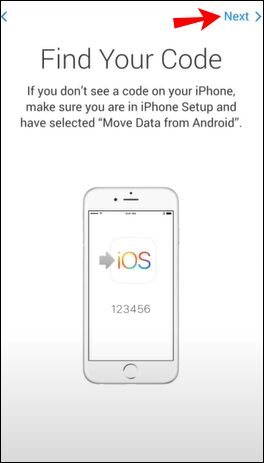
- No seu iPhone, através do ecrã “Mover do Android”, selecione “Continuar”.
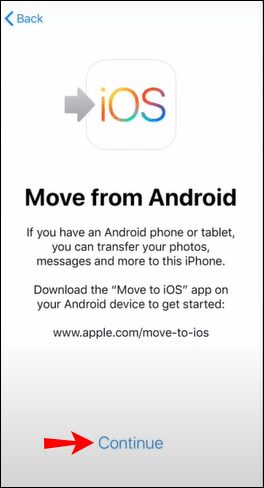
- Aguarde que seja apresentado um código de seis ou dez dígitos.
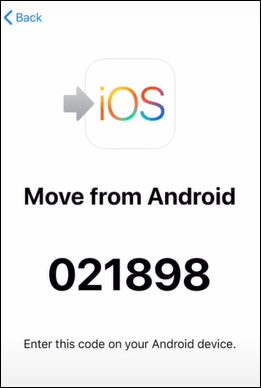
- Pode ignorar o aviso de sinal fraco que o seu dispositivo Android poderá apresentar.
- Introduza o código no seu dispositivo Android. Pouco depois, aparecerá a página “Transferir dados”.
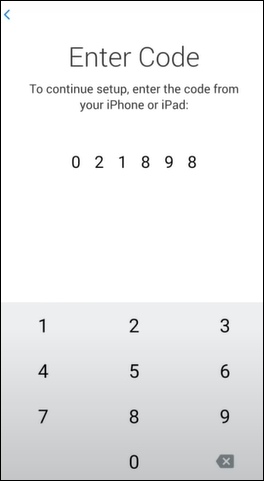
- No seu dispositivo Android, selecione para transferir os “Contatos” e clique em “Avançar”.

- Não mexa nos dispositivos até que a barra de carregamento no seu iPhone esteja concluída.
- Quando a barra terminar, selecione “Concluído” no seu dispositivo Android.
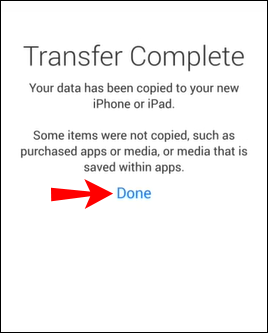
- No seu iPhone, clique em “Continuar” e conclua as instruções de configuração.
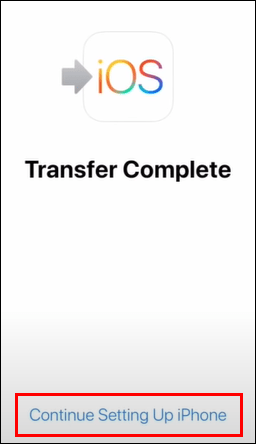
Transferir Contatos para o iPhone Através de Bluetooth
Também poderá transferir os seus contatos do Android para o iOS usando a tecnologia Bluetooth. Siga os seguintes passos:
- No seu dispositivo Android, abra a aplicação “Contatos” (esta é diferente da aplicação de chamadas). De seguida, toque nos três pontos verticais no canto superior direito.

- Toque em “Compartilhar contatos”.

- Toque em “Todos” para partilhar todos os seus contatos ou selecione os que deseja transferir.

- Toque em “Partilhar” na parte inferior do ecrã. De seguida, escolha a opção Bluetooth que aparecer.

- Agora, escolha o seu iPhone na lista.
Nota: Certifique-se de que o seu iPhone está perto, o ecrã está desbloqueado e o Bluetooth está ligado.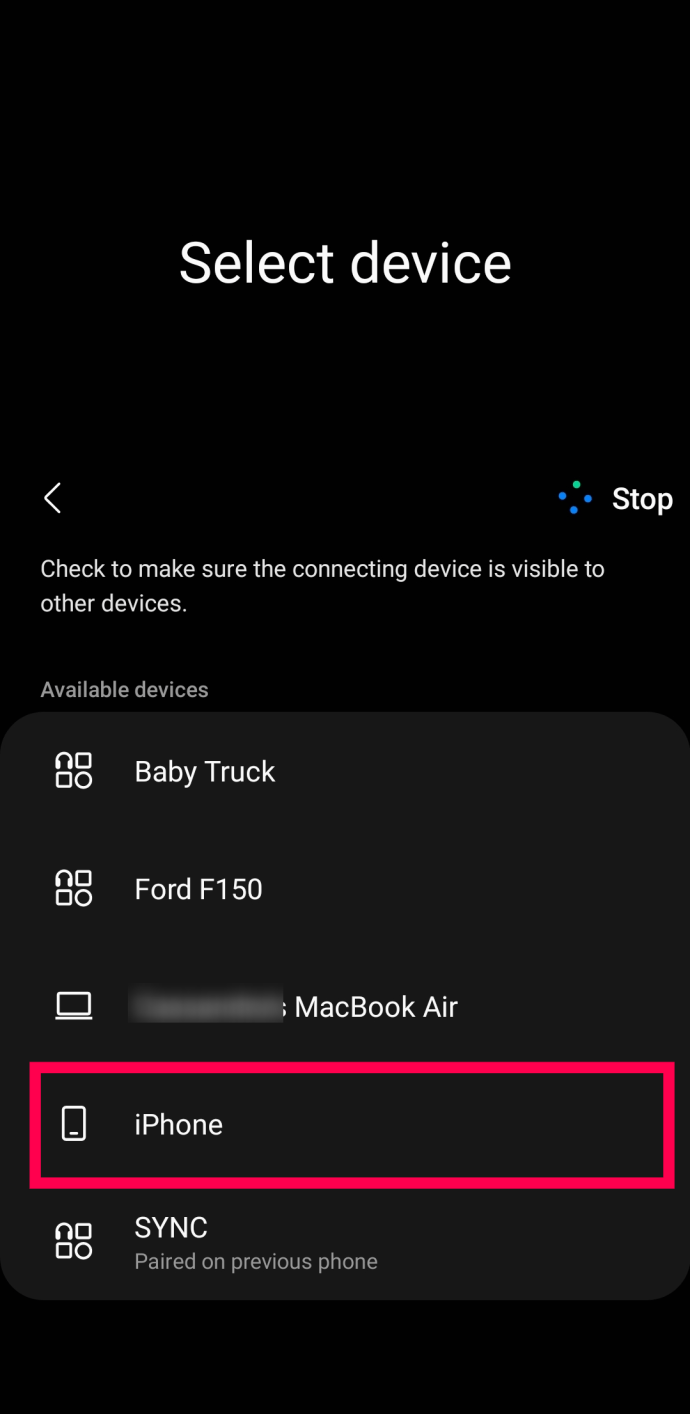
O processo poderá demorar algum tempo (principalmente se tiver muitos contatos). No entanto, este método requer apenas conectividade Bluetooth, tornando-o a solução perfeita se não tiver acesso à Internet.
Perguntas Frequentes Adicionais
Aqui encontra mais respostas para as suas dúvidas sobre a transferência de informações importantes entre sistemas operativos.
Como Sincronizo as Notas do Android com um iPhone?
O método que se segue utiliza a funcionalidade Google Sync via Android. Esta funcionalidade permite que as notas e outros dados sejam guardados automaticamente numa conta Google e acedidos a partir de um iPhone.
1. Inicie “Configurações” através da sua aplicação Android.
2. Na parte inferior, selecione “Contas” e de seguida “Google”.
3. Ative a opção “Sincronizar agora”.
· Todas as suas notas, contatos, calendário e dados de email serão atualizados na sua conta Google.
4. Ao concluir, inicie a aplicação “Configurações” através do seu iPhone.
5. Clique em contatos, email e calendário e selecione “Adicionar contas”.
6. Preencha os detalhes e aceda à conta utilizada no seu dispositivo Android.
7. Clique em “Seguinte” e ative “Notas” para iniciar a sincronização.
Como Transfiro Músicas do Android para o iPhone?
Poderá transferir as suas músicas do seu dispositivo Android para o seu iPhone através de um computador:
1. Conecte o seu dispositivo Android ao computador e procure a sua música. Se estiver a utilizar um Mac, instale o Transferência de ficheiros do Android, inicie-o e aceda a “Música”.
2. Escolha a música que pretende transferir e arraste-a para uma pasta no seu computador.
3. De seguida, desconecte o seu dispositivo Android e conecte o seu iPhone ao computador.
4. No seu computador, inicie o iTunes e clique em “Músicas” ou “Música”.
5. Arraste as suas músicas para a secção “Músicas” através da aplicação de música.
6. Clique no iPhone e selecione “Música”. Poderá sincronizar toda a sua biblioteca ou apenas as músicas adicionadas à secção de músicas.
7. Selecione “Sincronizar”. A sua música será movida para a aplicação de música.
Como Posso Transferir Contatos do Android para um Computador?
Se preferir não usar uma aplicação de terceiros, poderá utilizar o método de ficheiro vCard (VCF). Este método envolve guardar todos os seus contatos num ficheiro VCF e de seguida transferir o ficheiro do seu dispositivo Android para o seu computador através de um cabo USB:
1. Inicie a aplicação “Contatos” no seu dispositivo Android.
2. Clique no menu de três pontos “Mais”.
3. Selecione “Gerenciar contatos”.
4. Clique em “Importar/Exportar contatos”.
5. Confirme e exporte os contatos como VCF para o cartão SIM/armazenamento interno.
Agora, chegou o momento de transferir o ficheiro VCF do seu dispositivo Android para o seu computador:
1. Usando um cabo USB, conecte o seu dispositivo ao computador.
2. Em seguida, através do seu computador, abra “Este PC”/”O meu computador”.
3. Em “Dispositivos e drivers”, encontre o seu dispositivo e selecione-o.
4. Navegue no armazenamento interno do seu dispositivo.
5. Encontre o ficheiro VCF “Contatos”, de seguida copie e cole no seu computador.
Abandonando o seu Robô Por Uma Maçã
Android e iOS são dois dos sistemas operativos móveis mais utilizados no mundo. Comprar um dispositivo Android e depois querer experimentar um dispositivo iOS é comum. Tão comum que o Android e o iOS criaram aplicações dedicadas e outros métodos para transferir os seus dados entre dispositivos, caso decida trocar.
Agora que mostramos como transferir os seus contatos e outros dados, utilizou algum dos métodos sugeridos neste artigo e, se sim, qual? Os seus contatos e outros dados foram transferidos para o seu iPhone conforme o esperado? Como está a encontrar o seu novo iPhone? Diga-nos qual prefere na seção de comentários abaixo.